Nie jest to najzabawniejsza część Twojego cyfrowego życia, ale wzmocnienie bezpieczeństwa Twojej obecności w Internecie powinno być najwyższym priorytetem. Nie wiesz od czego zacząć? Regularna aktualizacja haseł to świetny pierwszy krok, także ten używany do konta Google. Jeśli to Twój pierwszy raz, nie martw się: dokonanie zmiany jest szybkie i łatwe.
Powiązane teksty:
- Jak zmienić swoje zdjęcie w Gmailu
- Jak utworzyć jednorazowy adres e-mail
Oto jak zmienić hasło do Gmaila. W tym przewodniku dowiesz się, jak korzystać z witryny internetowej na komputery stacjonarne i aplikacji Gmail firmy Google Android Lub iOS.
Zawartość
- Zmiana hasła za pomocą serwisu
- Zmień hasło za pomocą aplikacji Gmail
- Zmiana hasła jest niezwykle przyjazna dla użytkownika
Polecane filmy
Zmiana hasła za pomocą serwisu
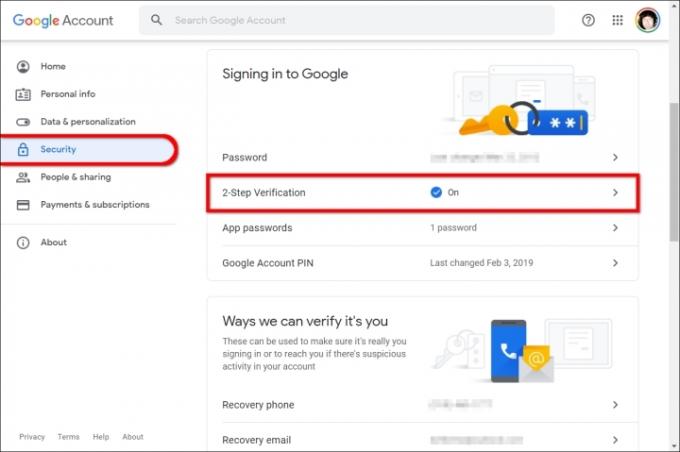
Z tych dwóch metod jest to najszybsza.
Krok 1: Otwórz dowolną przeglądarkę na komputerze i przejdź do Strona konta Google. Jeśli nie jesteś jeszcze zalogowany, kliknij niebieski Przejdź do konta Google w prawym górnym rogu i wprowadź dane logowania zgodnie z żądaniem. W razie potrzeby zweryfikuj swoją tożsamość za pomocą uwierzytelniania dwuskładnikowego.
Krok 2: Kliknij Bezpieczeństwo zakładka wymieniona po lewej stronie.
Krok 3: Kliknij Hasło wymienione w Logowanie do Google Sekcja.
Krok 4: Wpisz swoje aktualne hasło i kliknij niebieski Następny przycisk umożliwiający weryfikację Twojej tożsamości.
Krok 5: Wpisz nowe hasło w górnym polu, wpisz je ponownie w dolnym polu, a następnie kliknij niebieski Zmień hasło przycisk.
Upewnij się, że Twoje hasło jest skomplikowane, z kombinacją cyfr, małych i wielkich liter oraz znaków specjalnych. Jeśli boisz się, że o tym zapomnisz, użyj menedżer haseł. Zalecamy również skorzystanie z weryfikacji dwuetapowej w celu wzmocnienia konta wraz z opcjami odzyskiwania hasła, takimi jak a smartfon lub inne konto e-mail.
Zmień hasło za pomocą aplikacji Gmail
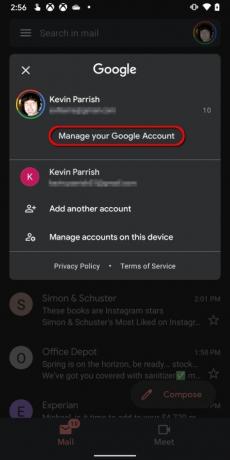
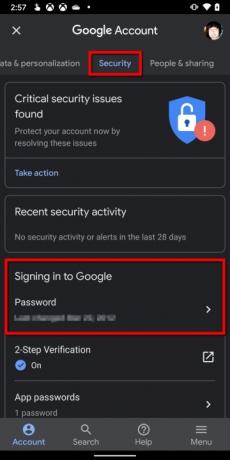

Niniejsza instrukcja dotyczy obu Android oraz urządzenia Apple, takie jak iPhone i iPad. Kroki są nieco dłuższe, ale przydatne, jeśli nie jesteś w pobliżu komputera.
Krok 1: Kliknij, aby otworzyć aplikację Gmail.
Krok 2: Kliknij ikonę swojego konta Google wyświetloną w prawym górnym rogu.
Krok 3: Uzyskiwać Zarządzaj swoim kontem Google.
Krok 4: Przesuń w lewo, aż ekran przełączy się na Bezpieczeństwo strona.
Krok 5: Uzyskiwać Hasło wymienione pod Logowanie do Google.
Krok 6: Wprowadź swoje aktualne hasło, a następnie dotknij Następny aby zweryfikować Twoją tożsamość.
Krok 7: Wprowadź nowe hasło w górnym polu, wprowadź je ponownie w dolnym polu, a następnie dotknij niebieskiego Zmień hasło przycisk.
Zmiana hasła jest niezwykle przyjazna dla użytkownika
Możesz i powinieneś często zmieniać hasło do swojego konta Google, ponieważ pomoże to zapobiec włamaniom i innym naruszeniom bezpieczeństwa. Regularnie sprawdzaj, jak długo masz hasło i rozważ jego zmianę, jeśli masz to samo od kilku miesięcy. Utrzymywanie świeżości chroni hakerów przed dostępem do Twoich kont i zapewnia spokój ducha.
Zalecenia redaktorów
- Ile pamięci RAM potrzebujesz?
- Właśnie udostępniliśmy to ważne narzędzie zabezpieczające Gmaila całkowicie za darmo
- Wi-Fi nie działa? Jak naprawić najczęstsze problemy
- NordPass dodaje obsługę kluczy, aby wyeliminować słabe hasła
- Najczęstsze problemy z Chromebookiem i sposoby ich rozwiązywania
Ulepsz swój styl życiaDigital Trends pomaga czytelnikom śledzić szybko rozwijający się świat technologii dzięki najnowszym wiadomościom, zabawnym recenzjom produktów, wnikliwym artykułom redakcyjnym i jedynym w swoim rodzaju zajawkom.



